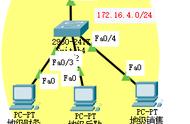步骤一:检查硬件连接
首先,我们需要确认电脑的硬件连接是否正常。请按照以下步骤进行:
【专业师傅快速上门,专业服务有保障】
- 检查电源线和显示器连接线是否牢固插入。
- 确认电源线是否正常工作,可以尝试更换一个可靠的电源线。
- 检查显示器的电源开关是否打开。
- 如果你使用的是独立显卡,请确认显卡是否牢固插入。

如果硬件连接没有问题,那么可能是显示器的亮度和对比度设置有误。请按照以下步骤进行:
- 使用键盘上的亮度和对比度调节键,尝试增加亮度和对比度。
- 如果你无法看到屏幕上的任何内容,请试着将亮度调至最高。
如果以上步骤都无法解决问题,那么可能是显示模式的设置有误。请按照以下步骤进行:
- 按下键盘上的Win P组合键,尝试切换不同的显示模式,如“复制”、“扩展”或“只显示计算机”。
- 等待几秒钟,观察屏幕是否恢复正常。

如果问题仍未解决,那么可能是显卡驱动程序出现了问题。请按照以下步骤进行:
- 右击桌面空白处,选择“图形属性”或“显卡设置”。
- 找到“显卡驱动程序”选项,点击进入。
- 选择“更新驱动程序”或“自动搜索并安装驱动程序”。
- 等待驱动程序更新完成,重新启动电脑。
如果以上步骤都无法解决问题,那么可能是硬件出现故障。请按照以下步骤进行:
- 将电脑断电,并拔掉所有外设和电源线。
- 打开电脑机箱,检查显卡、内存条和连接线是否松动或损坏。
- 重新插入显卡和内存条,并确保连接线牢固。
- 重新连接电源线和外设,然后启动电脑。
- 如果问题仍然存在,建议找专业的维修人员进行进一步的检测和修复。

屏幕一片黑可能是由于多种原因引起的,包括但不限于以下几点:
- 显示器电源线松动或损坏。
- 显示器亮度和对比度设置不正确。
- 显示模式设置有误。
- 显卡驱动程序出现问题。
- 硬件连接松动或损坏。
- 硬件故障。
维修过程中,请注意安全操作,确保电脑断电并拔掉所有外设和电源线。